게임 내보내기 대화상자 인터페이스의 세부 사항입니다.
모델 패널
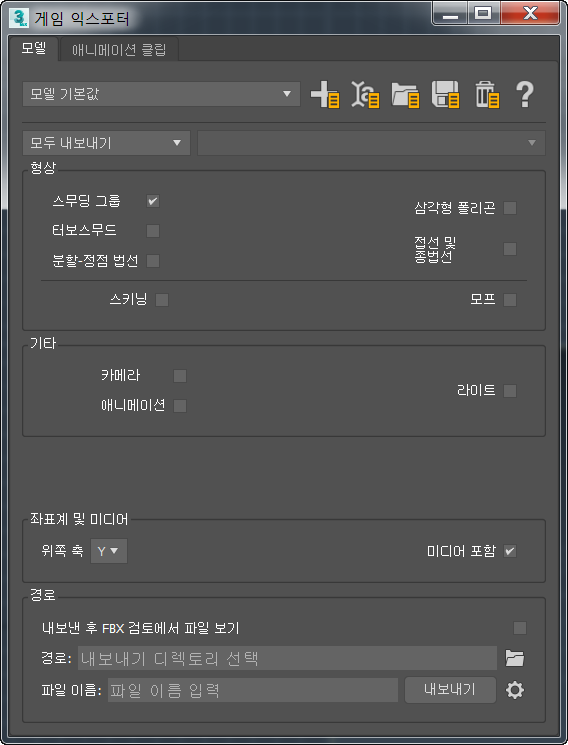
모델 패널에서는 게임 모델을 FBX 형식으로 내보냅니다.
- 장면의 사전 설정 내보내기 리스트
- 기존에 만들고 저장한 사용 가능한 내보내기 설정의 리스트입니다. 사전 설정을 선택하면 게임 내보내기 설정이 빠르게 입력됩니다.
- 새 내보내기 사전 설정 추가
- 새 내보내기 설정 사전 설정을 만듭니다.
- 이름 바꾸기
- 내보내기 설정 사전 설정의 이름을 변경합니다.
- 디스크로부터 내보내기 사전 설정 로드
- 이전에 만들어서 하드 드라이브에 저장한 내보내기 설정을 로드합니다.
- 디스크에 내보내기 사전 설정 저장
- 내보내기 설정을 하드 드라이브에 저장합니다.
- 내보내기 사전 설정 삭제
- 리스트에서 내보내기 설정 사전 설정을 제거합니다.
- 게임 내보내기 도움말
- 게임 내보내기 참조 자료를 엽니다.
- 내보내기 세트
- 내보낼 모델을 선택합니다. 옵션은 다음과 같습니다.
- 모두 내보내기. 장면에 있는 모든 오브젝트를 내보냅니다.
- 선택 사항 내보내기. 장면에서 선택한 모든 오브젝트를 내보냅니다.
- 오브젝트 세트 내보내기. 내보낼 오브젝트 세트 리스트에서 선택한 오브젝트 세트 내의 모든 오브젝트를 내보냅니다.
주: 오브젝트 세트를 내보내려면 먼저 3ds Max에서 오브젝트 리스트를 만들어야 합니다.
- 내보낼 오브젝트 세트 리스트
- 장면에서 사용 가능한 오브젝트 세트의 리스트입니다.
형상 그룹
- 스무딩 그룹
- 모든 스무딩 그룹 정보가 포함되어 있습니다.
- 터보스무드
- 활성 터보스무드 수정자가 적용된 오브젝트에 대한 소스 메시(테셀레이션되지 않은 버전) 및 터보스무드 속성이 포함됩니다. 이 옵션을 비활성화하면 메시의 테셀레이션된 버전을 내보냅니다.
- 분할-정점 법선
- 가장자리 연속성에 따라 형상 정점 법선을 분할합니다.
주: 이 옵션은 표면 연속성의 시각적 품질을 보장하기 위해 MotionBuilder 2010 이전을 사용한 작업 흐름에만 적용됩니다. MotionBuilder에 대한 하드 가장자리 정보를 전송할 수 있습니다. MotionBuilder 2010 이전의 제한 때문에 이 전송이 필요합니다. MotionBuilder의 하드 가장자리가 필요하지 않은 경우에는 이 옵션을 사용하지 마십시오. 이 작업으로 정점 정보가 중복되고 형상이 변환되기 때문입니다.
- 삼각 측량
- 다각형 형상을 자동으로 테셀레이션합니다.
주: 이 옵션은 NURBS 및 패치가 아닌 다각형 메시에 영향을 줍니다.
- 접선 및 종법선
- UV 및 법선 메시 정보에서 접선 및 종법선 데이터를 만듭니다. 고급 렌더링에 유용한 메시의 접선 공간 표현을 제공합니다.
주: 형상에 UV 정보가 있어야 하며 메시에 삼각형 다각형만 있어야 합니다.
- 스키닝
- 모든 스킨 변형이 포함되어 있습니다.
- 모프
- 모든 형상 모프가 포함되어 있습니다.
기타 그룹
- 카메라
- 모든 카메라, 카메라 설정 및 일부 렌더 설정이 포함되어 있습니다. 카메라 옵션을 활성화하면 비교에 사용되는 소스 응용 프로그램에 따라 렌더링 결과를 변경할 수 있습니다. 카메라는 FBX 카메라로 변환됩니다.
- 애니메이션
- 애니메이션이 포함되어 있습니다.
- 라이트
- 모든 라이트를 FBX 라이트 유형으로 변환합니다. 지원되는 라이트에는 표준 점, 스폿 및 방향 라이트 유형이 포함됩니다.
좌표계 및 미디어 그룹
- 위쪽 축
- 루트 요소에 축 변환을 적용합니다. 기본 옵션은 Y축 위쪽 축입니다. 대상 응용 프로그램이 Y축 위쪽 표준 축을 지원하지 않아서 Y축 위쪽 축을 변환할 수 없는 경우에는 Z축 위쪽 축을 사용합니다.
주: 내보낼 때 변환해야 하는 애니메이션이 루트 오브젝트에 있는 경우 애니메이션 곡선을 다시 샘플링하여 적절한 축 변환을 적용합니다. 애니메이션 곡선을 다시 샘플링하지 않으려면 내보내기 전에 루트 노드(더미 오브젝트)를 애니메이션 오브젝트의 상위로 추가하십시오.
- 미디어 삽입
- 장면과 연관된 모든 미디어를 FBX 파일에 포함합니다. FBM 파일 형식의 미디어 사본이 FBX 파일과 동일한 위치에 동일한 파일 이름으로 만들어집니다. 미디어가 FBX 파일 자체 내에 포함되기 때문에 파일 크기에 영향을 줍니다. 따라서 원래 미디어 소스에 더 이상 액세스할 수 없는 위치로 FBX 파일을 전송할 때만 이 옵션을 사용하는 것이 좋습니다. 미디어 삽입을 비활성화하면 게임 내보내기는 내보낼 때 관련 미디어 파일의 상대 경로 및 절대 경로를 저장합니다. 따라서 경로에 더 이상 액세스할 수 없는 경우 문제가 발생할 수 있습니다. 그러나 해당 위치에서 미디어를 이동하거나 삭제한 후 나중에 FBX 파일을 사용하면 파일이 없다는 오류 메시지가 표시됩니다. 동일한 드라이브의 동일한 디렉토리에 동일한 미디어가 있지 않은 사람에게 FBX 파일을 제공한 경우에도 이 메시지가 나타납니다.
- 삽입된 미디어의 한 가지 예는 텍스처 이미지입니다.
팁: FBX 파일을 다른 사람에게 제공하려고 할 때 또는 FBX를 사용하여 자산을 저장할 때 미디어를 삽입하는 것이 좋습니다.주: FBX 2011 이상으로 내보내는 경우에는 ASCII 형식의 파일로 미디어를 삽입할 수 있습니다. 이전 버전에서는 ASCII 파일에 삽입된 미디어를 지원하지 않습니다.
경로 그룹
- 내보낸 후 FBX 검토에서 파일 보기
- 내보낸 파일을 사용하여 FBX 검토를 시작합니다.
- 경로
- FBX 파일을 저장할 위치입니다.
- 브라우저 디렉토리 버튼
- FBX 파일을 저장할 위치를 탐색할 수 있는 폴더 선택 대화상자를 엽니다.
- 파일 이름
- FBX 파일의 이름입니다.
- 고급 설정 버튼
- FBX 내보내기 플러그인을 엽니다.
- 내보내기 버튼
- 내보내기 설정에 따라 FBX 파일을 만들고 내보냅니다.
애니메이션 클립 패널
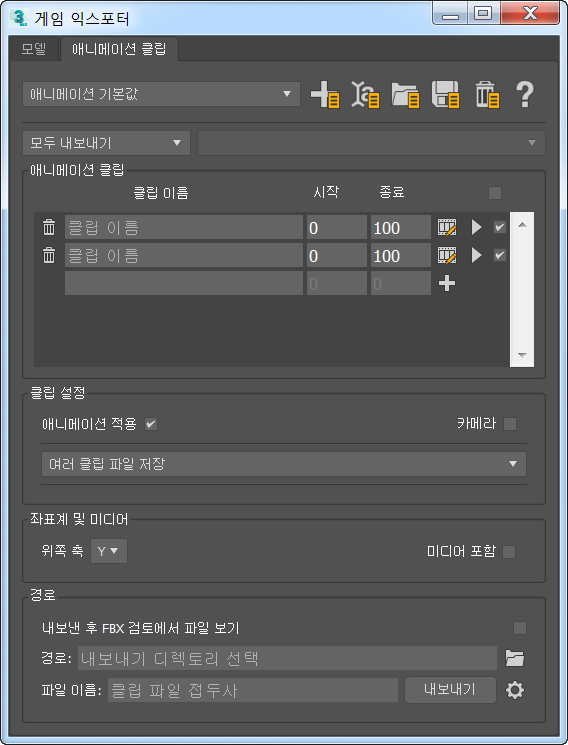
애니메이션 클립 패널을 사용하여 하나 이상의 게임 애니메이션을 FBX 형식으로 내보냅니다.
- 장면의 사전 설정 내보내기 리스트
- 기존에 만들고 저장한 사용 가능한 내보내기 설정의 리스트입니다. 사전 설정을 선택하면 게임 내보내기 설정이 빠르게 입력됩니다.
- 새 내보내기 사전 설정 추가
- 새 내보내기 설정 사전 설정을 만듭니다.
- 이름 바꾸기
- 내보내기 설정 사전 설정의 이름을 변경합니다.
- 디스크로부터 내보내기 사전 설정 로드
- 이전에 만들어서 하드 드라이브에 저장한 내보내기 설정을 로드합니다.
- 디스크에 내보내기 사전 설정 저장
- 내보내기 설정을 하드 드라이브에 저장합니다.
- 내보내기 사전 설정 삭제
- 리스트에서 내보내기 설정 사전 설정을 제거합니다.
- 게임 내보내기 도움말
- 게임 내보내기 참조 자료를 엽니다.
- 내보내기 세트
- 내보낼 모델을 선택합니다. 옵션은 다음과 같습니다.
- 모두 내보내기. 장면에 있는 모든 오브젝트를 내보냅니다.
- 선택 사항 내보내기. 장면에서 선택한 모든 오브젝트를 내보냅니다.
- 오브젝트 세트 내보내기. 내보낼 오브젝트 세트 리스트에서 선택한 오브젝트 세트 내의 모든 오브젝트를 내보냅니다.
주: 오브젝트 세트를 내보내려면 먼저 3ds Max에서 오브젝트 리스트를 만들어야 합니다.
- 내보낼 오브젝트 세트 리스트
- 장면에서 사용 가능한 오브젝트 세트의 리스트입니다.
애니메이션 클립 그룹
- 클립 이름
- 애니메이션 클립의 이름입니다.
- 시작
- 첫 번째 프레임입니다. 기본값은 장면에 있는 애니메이션 클립의 시작 프레임입니다. 다른 프레임으로 변경하려면 새 값을 입력하십시오.
- 끝
- 마지막 프레임입니다. 기본값은 장면에 있는 애니메이션 클립의 끝 프레임입니다. 다른 프레임으로 변경하려면 새 값을 입력하십시오.
- 모든 클립 내보내기 확인란
- 모든 클립을 내보내도록 선택을 토글합니다.
- 새 클립 추가 버튼
- 게임 내보내기에 클립을 추가합니다.
- 클립 삭제 버튼
- 게임 내보내기에서 클립을 제거합니다.
- 재생 범위를 클립으로 설정
- 변경된 후 시작 및 끝 프레임에 일치하도록 클립 재생을 업데이트합니다.
- 재생
- 클립을 재생합니다.
- 이 클립의 내보내기 토글 확인란
- 내보낼 클립을 선택합니다.
클립 설정 그룹
- 애니메이션 적용
- 모든 제약 조건 및 애니메이션을 애니메이션 곡선에 적용합니다.
- 카메라
- 모든 카메라, 카메라 설정 및 일부 렌더 설정이 포함되어 있습니다. 카메라 옵션을 활성화하면 비교에 사용되는 소스 응용 프로그램에 따라 렌더링 결과를 변경할 수 있습니다. 카메라는 FBX 카메라로 변환됩니다.
- 단일/복수 파일에 클립 저장
- 내보내도록 선택한 모든 애니메이션 클립을 하나의 파일로 내보낼지 아니면 애니메이션 클립당 하나의 파일로 내보낼지를 설정합니다.
좌표계 및 미디어 그룹
- 위쪽 축
- 루트 요소에 축 변환을 적용합니다. 기본 옵션은 Y축 위쪽 축입니다. 대상 응용 프로그램이 Y축 위쪽 표준 축을 지원하지 않아서 Y축 위쪽 축을 변환할 수 없는 경우에는 Z축 위쪽 축을 사용합니다.
주: 내보낼 때 변환해야 하는 애니메이션이 루트 오브젝트에 있는 경우 애니메이션 곡선을 다시 샘플링하여 적절한 축 변환을 적용합니다. 애니메이션 곡선을 다시 샘플링하지 않으려면 내보내기 전에 루트 노드(더미 오브젝트)를 애니메이션 오브젝트의 상위로 추가하십시오.
- 미디어 삽입
- 장면과 연관된 모든 미디어를 FBX 파일에 포함합니다. FBM 파일 형식의 미디어 사본이 FBX 파일과 동일한 위치에 동일한 파일 이름으로 만들어집니다. 미디어가 FBX 파일 자체 내에 포함되기 때문에 파일 크기에 영향을 줍니다. 따라서 원래 미디어 소스에 더 이상 액세스할 수 없는 위치로 FBX 파일을 전송할 때만 이 옵션을 사용하는 것이 좋습니다. 미디어 삽입을 비활성화하면 게임 내보내기는 내보낼 때 관련 미디어 파일의 상대 경로 및 절대 경로를 저장합니다. 따라서 경로에 더 이상 액세스할 수 없는 경우 문제가 발생할 수 있습니다. 그러나 해당 위치에서 미디어를 이동하거나 삭제한 후 나중에 FBX 파일을 사용하면 파일이 없다는 오류 메시지가 표시됩니다. 동일한 드라이브의 동일한 디렉토리에 동일한 미디어가 있지 않은 사람에게 FBX 파일을 제공한 경우에도 이 메시지가 나타납니다.
- 삽입된 미디어의 한 가지 예는 텍스처 이미지입니다.
팁: FBX 파일을 다른 사람에게 제공하려고 할 때 또는 FBX를 사용하여 자산을 저장할 때 미디어를 삽입하는 것이 좋습니다.주: FBX 2011 이상으로 내보내는 경우에는 ASCII 형식의 파일로 미디어를 삽입할 수 있습니다. 이전 버전에서는 ASCII 파일에 삽입된 미디어를 지원하지 않습니다.
경로 그룹
- 내보낸 후 FBX 검토에서 파일 보기
- 내보낸 파일을 사용하여 FBX 검토를 시작합니다.
- 경로
- FBX 파일을 저장할 위치입니다.
- 브라우저 디렉토리 버튼
- FBX 파일을 저장할 위치를 탐색할 수 있는 폴더 선택 대화상자를 엽니다.
- 파일 이름
- FBX 파일의 이름입니다.
- 고급 설정 버튼
- FBX 내보내기 플러그인을 엽니다.
- 내보내기 버튼
- 내보내기 설정에 따라 FBX 파일을 만들고 내보냅니다.